パーカーを着させたMetaHumanをUnreal Engineに持ってくると、パーカーについているフードの紐が激しく動き回ることがあります。
下にある動画では、フードの紐の動きが徐々に激しくなる様子がわかります。
フード自体まで動いてしまうこともあるかもしれません。
今回は、そのような紐やフードの動きを抑える方法を紹介します。
フードの紐の動きを止める
フードの紐が動いてしまうMetaHumanをビューポート上で選択します。
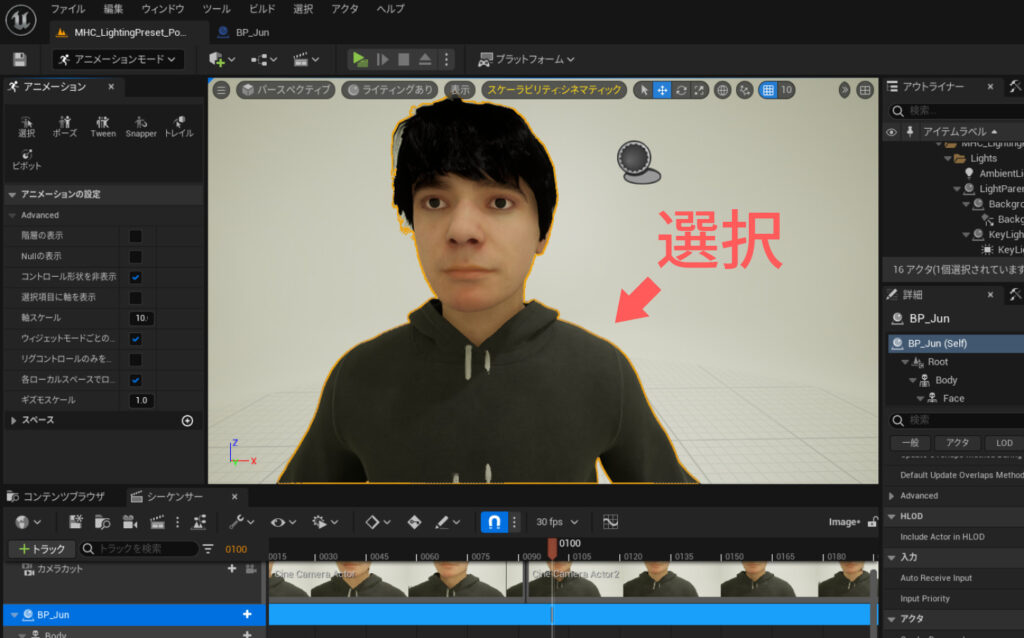
今選択したMetaHumanのブループリントが選択されているかどうかを、アウトライナータブから確認します。
アウトライナータブはだいたい画面の右上にあります。
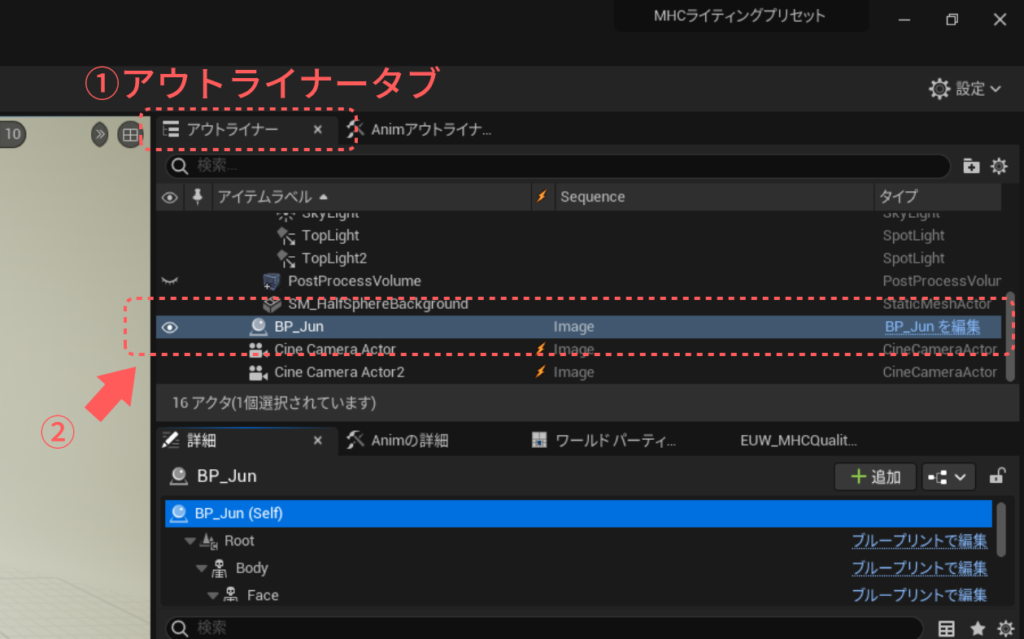
「BP_○○を編集」と書かれているところをクリックしてください。〇〇の部分はそのMetaHumanに付けた名前によって変わってくると思います。
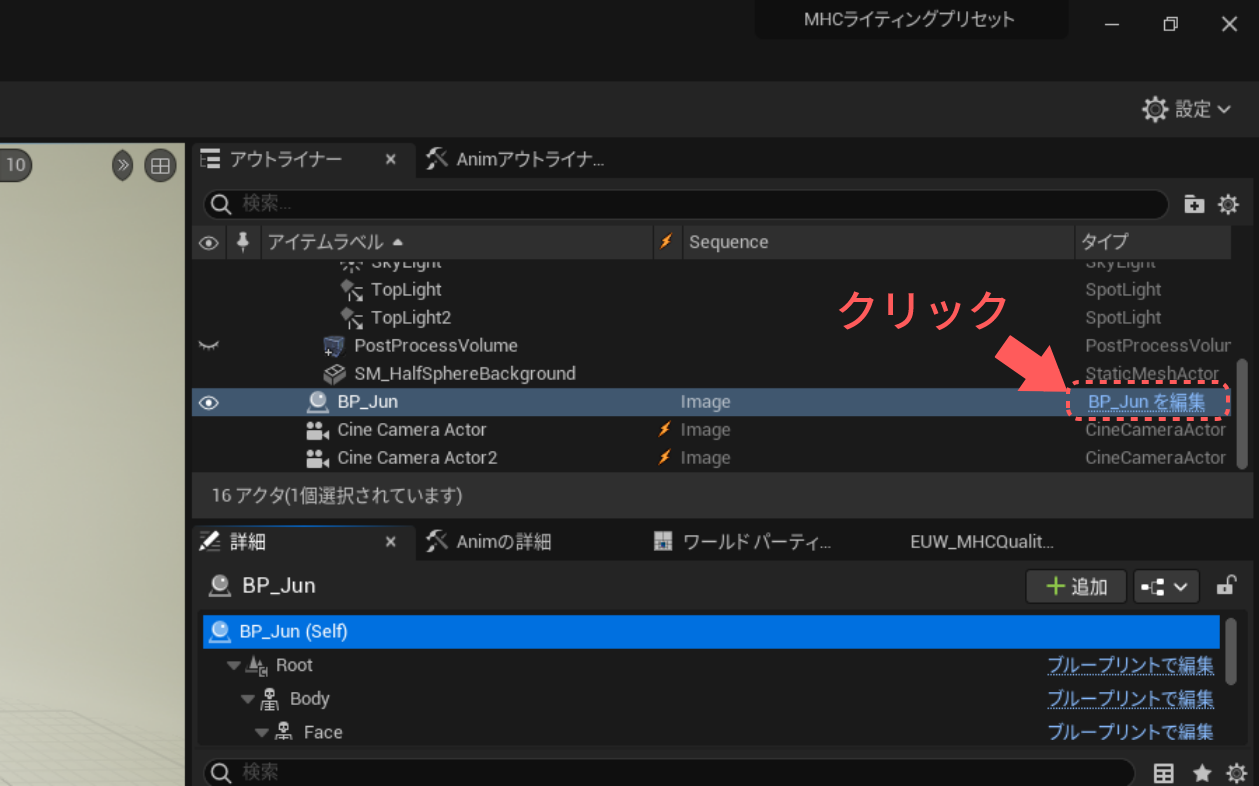
次のようなブループリントの設定画面が開きます。
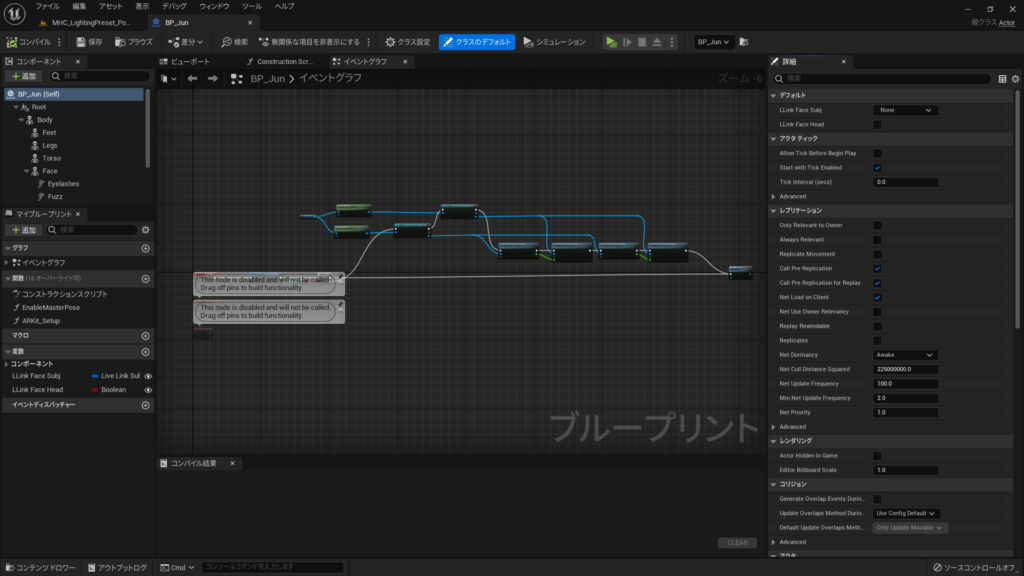
左上あたりにあるコンポーネントタブから、「Torso」という項目を選択します。
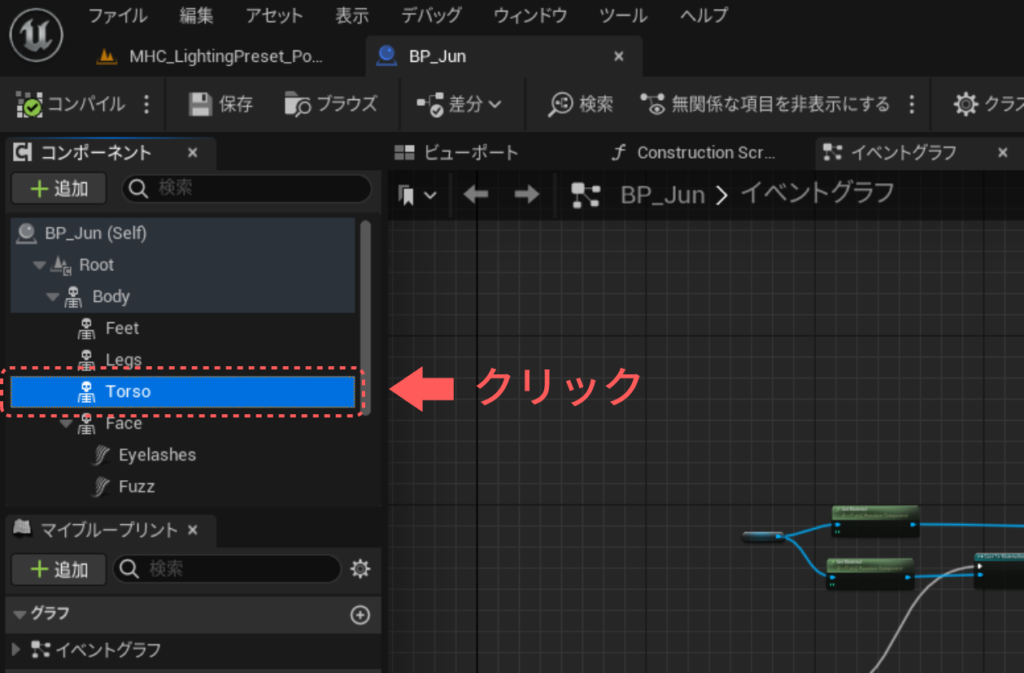
その状態で、画面右側の詳細タブの中から「メッシュ」という項目を探します。
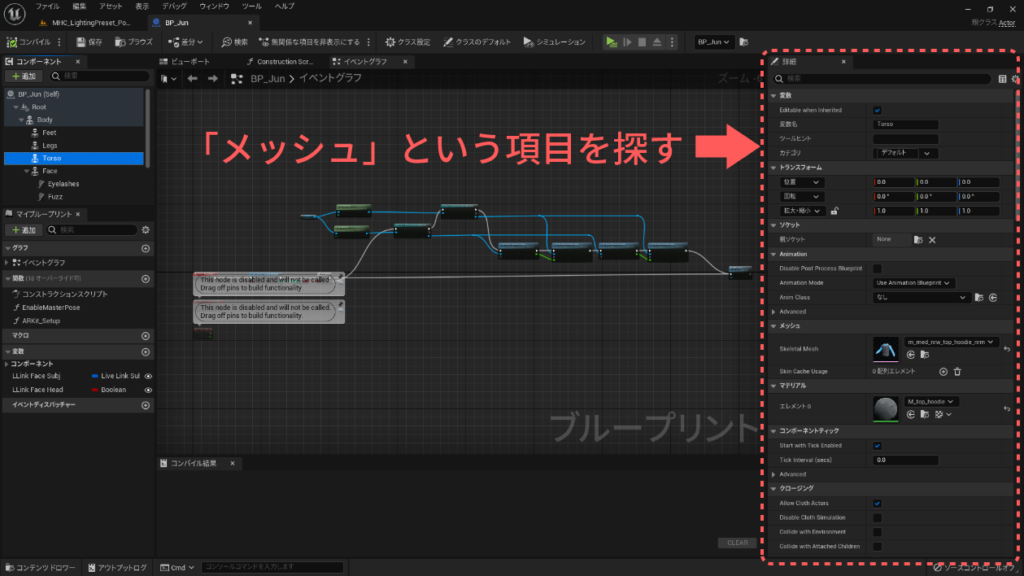
「Animation」と「マテリアル」という項目の間あたりにあると思います。
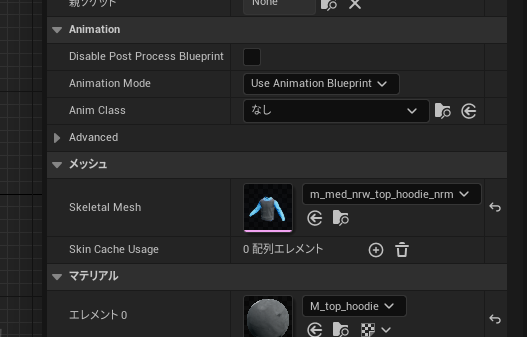
その「メッシュ」という項目の更に中にある、「Skeltal Mesh」という項目にあるパーカーの画像をダブルクリックします。
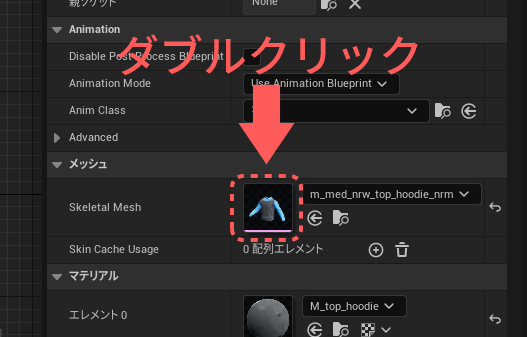
次のような画面が開きます。
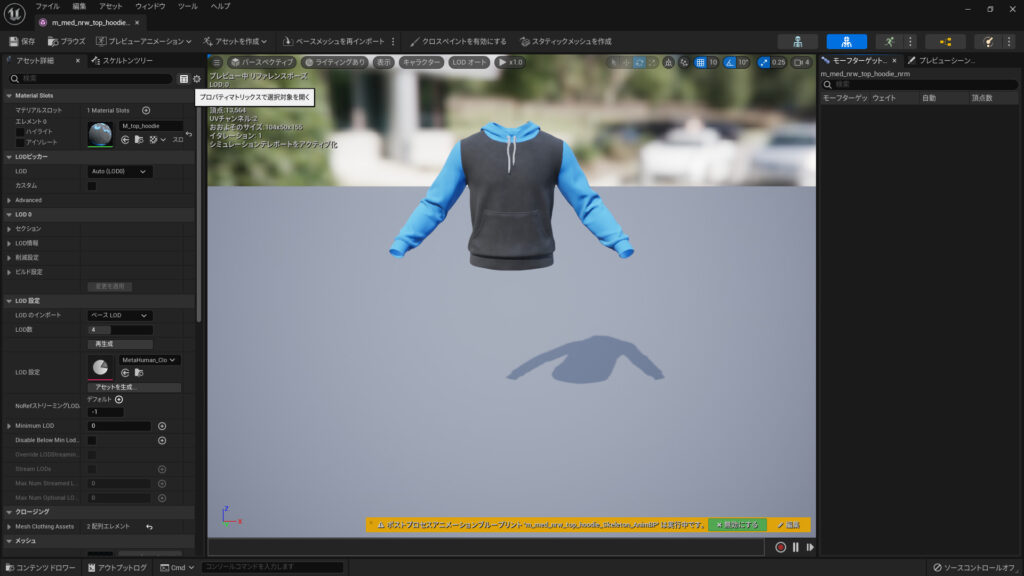
画面右上にあるいくつかのボタンの中から、物理アセットの設定に移動するボタン見つけます。
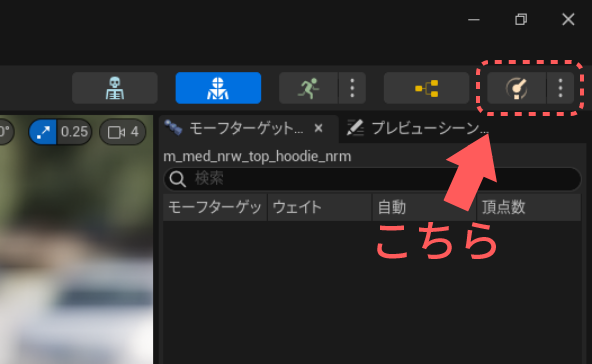
どれかわからない場合は、ボタンにマウスカーソル重ねてみてください。表示される説明の中に「Physics」と書かかれているものをクリックするといいかもしれません。
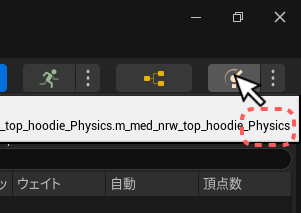
そのボタンの右横にある3つの点をクリックすると、いくつかの物理アセットが選択できます。名前に「strings」という文字が含まれている物理アセットを選んでください。
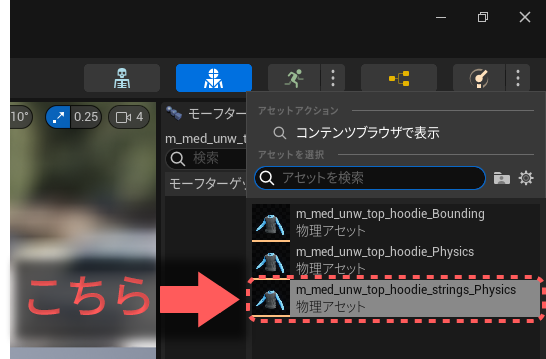
画面左側にあるスケルトンツリータブに表示されている階層を全部選択します。一つ選択してCtrl+Aを押すと楽に全選択できます。
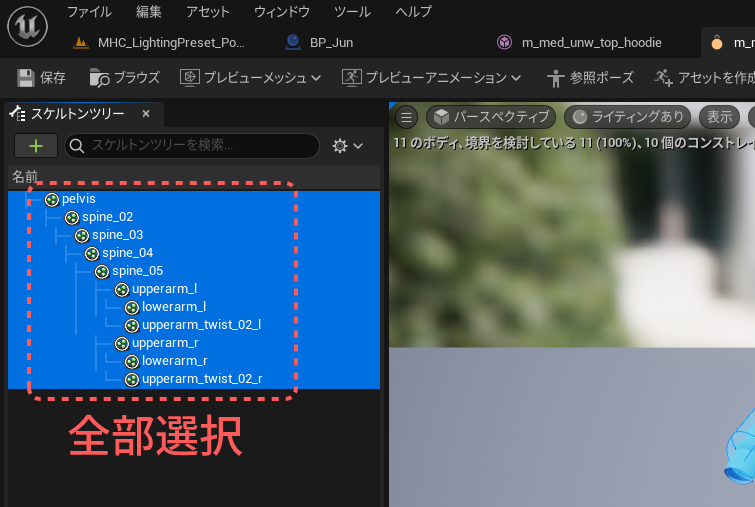
スケルトンツリータブの下にあるグラフタブの中を見ます。そこにあるノードのうち「コンストレイント」と書かているノードを全部選択します。

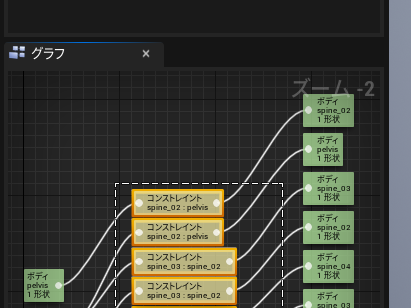
画面右側の詳細タブに戻り、「Constraint Behavior」という項目にある、「Enable Linear Projection」というチェックボックスにチェックを付けます。
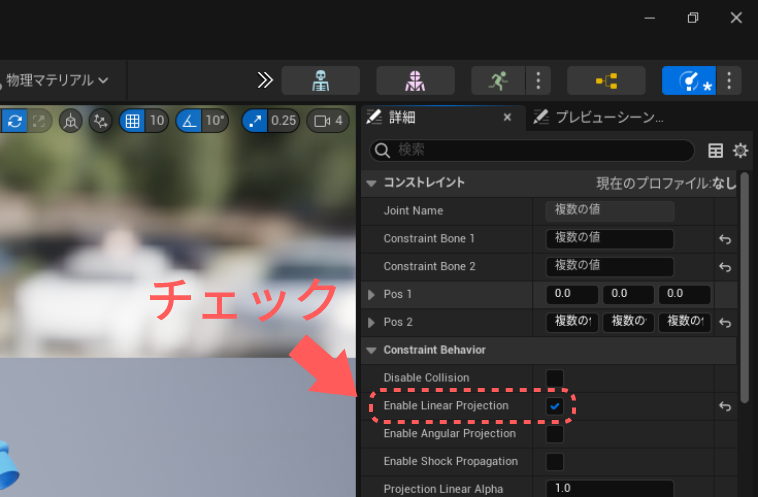
画面右下にある「すべてのボディ生成」をクリックします。
画面左上の「保存」を押します。
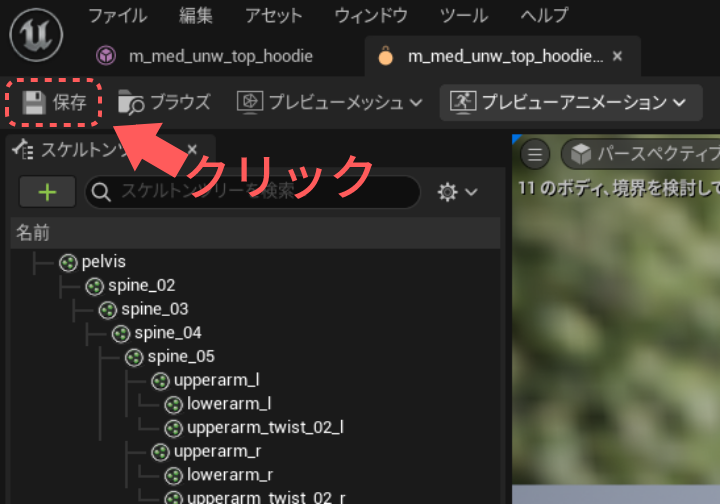
先程のスケルタルメッシュのページでも一応保存を行ってください。
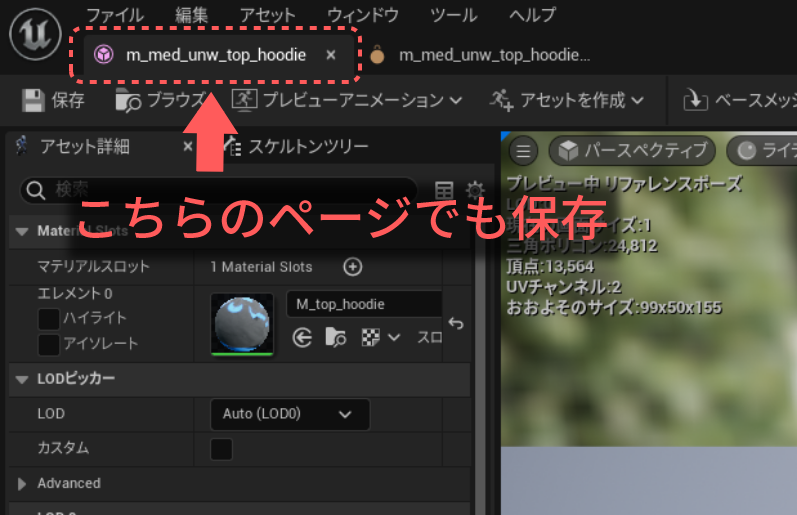
確認する
もしかするとビューポート上ではまだ動いてしまうかもしれませんが、レンダリングした映像ではフードの紐が動かなくなったことを確認できると思います。




コメント